كيفية تحديد عدد المنشورات في موجز RSS لـ WordPress
نشرت: 2022-02-22إذا كنت تستخدم RSS لتنمية موقع WordPress الخاص بك ، فمن المحتمل أنك لاحظت أنه يعرض ، افتراضيًا ، أحدث عشر منشورات في خلاصته. في حال كان ذلك كثيرًا أو قليلًا جدًا بالنسبة لك ، فلا داعي للقلق ، فهناك طرق بسيطة لتغييره. في هذه المقالة ، سنشرح بالتفصيل كيفية تحديد عدد المنشورات في موجز RSS لـ WordPress. لكن أولاً ، سنخبرك ما هي خدمة RSS وكيفية استخدامها وكيف ستستفيد من استخدامها.
من ناحية أخرى ، نحن نتفهم تمامًا كيف يمكن أن يكون لديك مهام أكثر أهمية متعلقة بالعمل. نظرًا لأنك لا تريد أن يظل موقع الويب الخاص بك مهملاً ، فلماذا لا تتواصل مع فريق صيانة WordPress ذي السمعة الطيبة؟ يمكنك التركيز على كل ما تحتاج إليه مع العلم أن موقع الويب الخاص بك في أيد أمينة.
ما هي خدمة RSS وكيفية استخدامها في WordPress؟
يعد RSS ( Really Simple Syndication أو Rich Site Summary ) نوعًا من موجز الويب الذي يساعد مواقع الويب على إعلام المشتركين بالمنشورات الجديدة. قبل ذلك ، عندما كنت ترغب في تتبع التحديثات على مواقع الويب المفضلة لديك ، كنت بحاجة إلى وضع إشارة مرجعية عليها وزيارتها بانتظام. لم تكن هناك طريقة أسهل للتحقق من التحديثات والمنشورات الأخيرة.
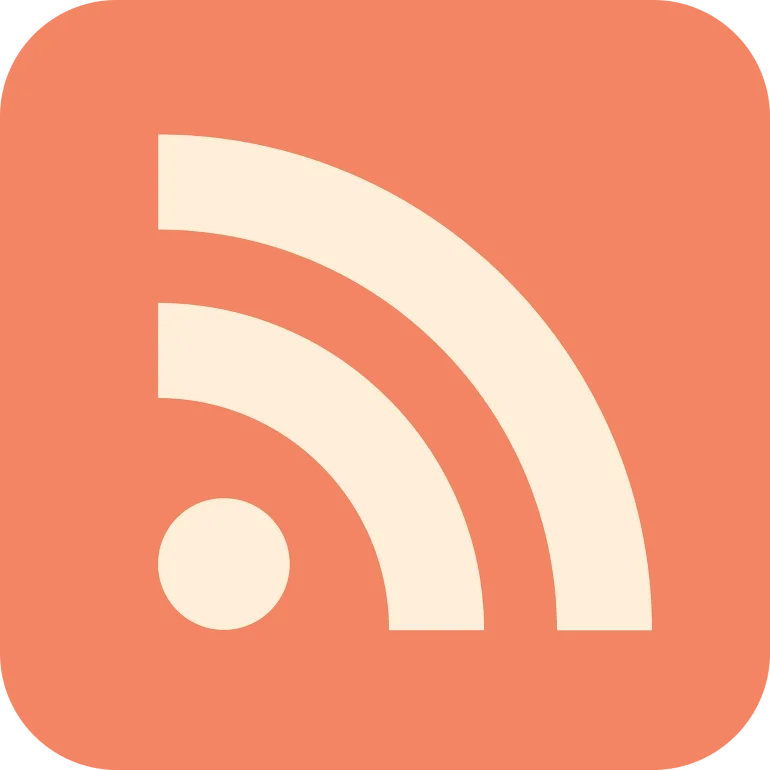
تم حل هذه المشكلة باستخدام موجز RSS. سمح للمستخدمين بتتبع صفحاتهم المفضلة بسهولة دون الحاجة إلى التحقق يدويًا من موقع الويب في كل مرة. أيضًا ، تعمل موجزات RSS بطريقة تتيح للناشرين مشاركة محتواهم الجديد تلقائيًا . بهذه الطريقة ، يمكن للمشتركين قراءة المحتوى في البريد الإلكتروني أو قارئ موجز ويب.
كيفية استخدام RSS في WordPress؟
تأتي جميع مواقع الويب والمدونات الخاصة بـ WordPress مزودة بدعم مدمج لخلاصات RSS مما يعني أن كل صفحة من صفحات موقع الويب الخاص بك تحتوي على علامة وصفية توجه إلى موقع موجز RSS لموقعك على الويب. تنشر خدمة RSS أحدث محتوى لديك في مستند XML منظم. يمكن أن يحتوي هذا المستند إما على مقالة كاملة أو مجرد ملخص. يمكن أن يحتوي أيضًا على بيانات وصفية مثل تاريخ نشر المقالة واسم المؤلف والفئة وما شابه. نظرًا لأن موجزات RSS يتم نشرها بلغة ترميز XML ، فإن أصغر خطأ يمكن أن يجعلها غير قابلة للقراءة. حتى أنه سيمنع المستخدمين من رؤية المحتوى الجديد الخاص بك في خلاصاتهم.
هناك الكثير من الطرق لتخصيص وتحسين موجز RSS لموقع الويب الخاص بك بطريقة تحمي المحتوى الخاص بك وتدعو المزيد من حركة المرور في نفس الوقت . من خلال إضافة صور مميزة أو إنشاء خريطة موقع موجز ويب لـ RSS ، ستجعل موقع WordPress الخاص بك أكثر سهولة وجاذبية.
يمكنك أيضًا استخدام المكونات الإضافية مثل RSS Aggregator أو Smash Balloon Social Post Feed لزيادة مشاركة المستخدم وزيادة حركة المرور. يمكن استخدامها لإضافة الأزرار الاجتماعية أيضًا. يمكنهم حتى سحب محتوى الوسائط الاجتماعية الخاص بك وعرضه في موجز RSS الخاص بك.
لماذا تستخدم RSS في WordPress؟
هناك الكثير من الأسباب لاستخدام RSS في WordPress. فيما يلي بعض مزايا موجز RSS :
- تسهل خدمة RSS على الأشخاص الاشتراك في المحتوى الخاص بك . باستخدام موجز RSS ، يمكن للمشتركين تلقي تحديثات من موقع الويب الخاص بك مباشرة على أجهزتهم.
- ستعمل أيضًا على تحسين تجربة المستخدم حيث لن يحتاج المشتركون بعد الآن إلى وضع إشارة مرجعية على عنوان URL لموقع الويب الخاص بك والبحث يدويًا عن محتوى جديد في كل مرة. بدلاً من ذلك ، سيتمكنون من إحضار المحتوى المفضل لديهم إلى موقع مركزي وقراءة مواقع الويب المفضلة لديهم مرة واحدة.
- يجعل استخدام RSS المحتوى الخاص بك قابلاً للنقل مما يعني أنه يمكن للمشتركين قراءته أثناء عدم الاتصال بالإنترنت.
- يمكن أن تساعدك موجز RSS في بناء قاعدة من المتابعين المخلصين حول موقع الويب الخاص بك حيث غالبًا ما يشارك مشتركو RSS المحتوى الخاص بك على منصات الوسائط الاجتماعية الخاصة بهم.

طريقة بسيطة للحد من عدد المنشورات في موجز RSS لـ WordPress
كما ذكرنا ، سيعرض WordPress افتراضيًا أحدث عشر منشورات في موجز RSS الرئيسي. ومع ذلك ، قد يكون هذا كثيرًا أو قليلًا جدًا بالنسبة لك. إذا كنت ترغب في تغييره ، فهناك طريقة بسيطة للحد من عدد المشاركات في موجز RSS لـ WordPress.

أول شيء عليك القيام به هو الانتقال إلى لوحة تحكم مسؤول WordPress الخاصة بك ، والنقر فوق " الإعدادات " ثم " القراءة ". ابحث عن " تظهر خلاصات المشاركة الأحدث" بجوارها ، ستحتاج إلى تغيير القيمة إلى عدد المنشورات التي تريد أن تكون مرئية في موجز RSS الخاص بك.
أسفل هذا الخيار مباشرةً ، ستتمكن من اختيار ما إذا كنت تريد أن تعرض خلاصة RSS الخاصة بك نصوصًا كاملة أو مقتطفات من المنشورات. اختيار المقتطفات هو بالتأكيد طريقة أفضل لأنه سيقلل من حجم موجز RSS ويزيد من مشاهدات صفحتك .
تأكد من النقر فوق " حفظ التغييرات " لتخزين الإعدادات الخاصة بك وبعد ذلك ، قمت بنجاح بتحديد عدد المشاركات في موجز RSS لموقع الويب الخاص بك. إنها بهذه السهولة!
قم بإنشاء خريطة موقع RSS لمحركات البحث
أحد الأسباب الأكثر شيوعًا لتغيير عدد المنشورات في موجز RSS هو زيادة ظهور محرك البحث . لتحقيق ذلك ، تجنب زيادة عدد المنشورات على موجز RSS الخاص بك.
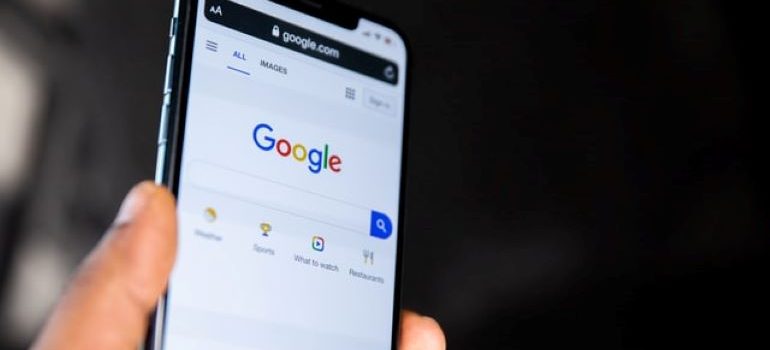
تدعم محركات البحث الأكثر شيوعًا مثل Google أو Bing خرائط مواقع RSS. يوفر خريطة موقع RSS لمحركات البحث أحدث المشاركات من موقع الويب الخاص بك. بهذه الطريقة ، تساعد محركات البحث في العثور بسرعة على المنشورات المحدثة على موقع الويب الخاص بك. أفضل جزء هو أنه يمكنك تعيين حد مختلف تمامًا للمشاركات التي تريد تضمينها. لن يؤثر هذا على عدد المنشورات في خلاصة RSS لـ WordPress الرئيسية.
افكار اخيرة
نأمل أن تساعدك مقالتنا في تعلم كيفية تحديد عدد المنشورات في موجز RSS لـ WordPress. في حال كنت لا تزال لا تستخدم خدمة RSS على موقع WordPress الخاص بك ، نأمل أن نتمكن من تغيير رأيك. إنها طريقة بسيطة للغاية لتعزيز تجربة المستخدم وتسهيل متابعة المشتركين للمحتوى الجديد . لا توجد أسباب تمنعك من الاستفادة من خدمة RSS حيث إنها تساعدك فقط على النمو وزيادة عدد الزيارات. بدلاً من ذلك ، يمكنك دائمًا الاعتماد على فريق صيانة موقع WordPress ذي الخبرة والموثوقية والذي يمكنه القيام بكل هذا من أجلك. يمكنك ببساطة الجلوس والاسترخاء ومشاهدة تزايد عدد المشتركين في موقع الويب الخاص بك!
